Panoramica del modo BASIC (di base)
 Modo foto
Modo foto
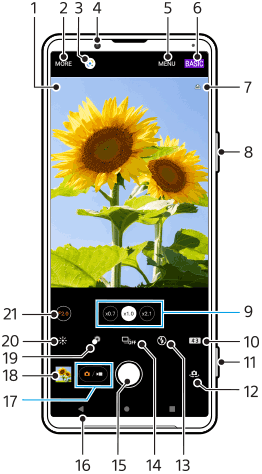
- Icona di riconoscimento della scena e icona delle condizioni
Queste icone appaiono quando Photo Pro riconosce automaticamente una scena o una condizione. - Selezionare una modalità di scatto
- Google Lens
- Obiettivo fotocamera anteriore
- Menu delle impostazioni di Photo Pro
- Cambiare il modo di ripresa
- Stato del geotagging
- Utilizzare il tasto Volume per ingrandire o ridurre
- Sfiorare uno dei pulsanti di angolazione per cambiare obiettivo
Un aggiornamento del software renderà disponibile
 (Pulsante Standard). Le implementazioni software sono processi suddivisi in fasi, quindi tempi e disponibilità variano a seconda del mercato e/o dell'operatore.
(Pulsante Standard). Le implementazioni software sono processi suddivisi in fasi, quindi tempi e disponibilità variano a seconda del mercato e/o dell'operatore. - Selezionare il rapporto d'aspetto
- Utilizzare il tasto Fotocamera per avviare Photo Pro oppure scattare foto
- Passare dalla fotocamera anteriore a quella principale
- Selezionare un'impostazione del flash. Il colore dell'icona cambia quando il flash o la torcia si attivano.
- Pulsante Modo avanzamento
Selezionare un'impostazione dell'autoscatto oppure il modo scatto singolo o scatto multiplo. - Usare il pulsante di scatto per scattare foto
- Tornare indietro o uscire da Photo Pro
- Passare tra lo scatto di foto e la ripresa di video
- Sfiorare l'anteprima per visualizzare, condividere oppure modificare foto
- Sfiorare per regolare l'effetto bokeh
- Sfiorare per regolare il colore e la luminosità
- Sfiorare per cambiare il valore di apertura quando è selezionato
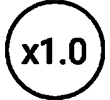 (Pulsante Wide).
(Pulsante Wide).
 Modo video
Modo video
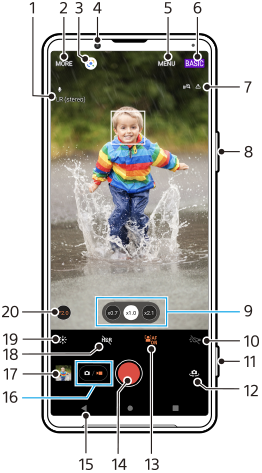
- Microfono selezionato
- Selezionare una modalità di scatto
- Google Lens
- Obiettivo fotocamera anteriore
- Menu delle impostazioni di Photo Pro
- Cambiare il modo di ripresa
- Stato del geotagging
- Utilizzare il tasto Volume per ingrandire o ridurre
- Sfiorare uno dei pulsanti di angolazione per cambiare obiettivo
Un aggiornamento del software renderà disponibile
 (Pulsante Standard). Le implementazioni software sono processi suddivisi in fasi, quindi tempi e disponibilità variano a seconda del mercato e/o dell'operatore.
(Pulsante Standard). Le implementazioni software sono processi suddivisi in fasi, quindi tempi e disponibilità variano a seconda del mercato e/o dell'operatore. - Sfiorare per attivare la torcia. Il colore dell'icona cambia quando la torcia è attivata.
- Utilizzare il tasto Fotocamera per avviare Photo Pro oppure registrare video
- Passare dalla fotocamera anteriore a quella principale
- Sfiorare per abilitare la funzione [AF sugli occhi/volto].
Un aggiornamento del software renderà disponibile
 (Pulsante AF sugli occhi/volto). Le implementazioni software sono processi suddivisi in fasi, quindi tempi e disponibilità variano a seconda del mercato e/o dell'operatore.
(Pulsante AF sugli occhi/volto). Le implementazioni software sono processi suddivisi in fasi, quindi tempi e disponibilità variano a seconda del mercato e/o dell'operatore. - Usare il pulsante di scatto per registrare video
- Tornare indietro o uscire da Photo Pro
- Passare tra lo scatto di foto e la ripresa di video
- Sfiorare l'anteprima per visualizzare, condividere oppure modificare video
- Sfiorare per abilitare HDR (High Dynamic Range)
- Sfiorare per regolare il colore e la luminosità
- Sfiorare per cambiare il valore di apertura quando è selezionato
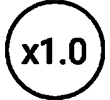 (Pulsante Wide).
(Pulsante Wide).